Windows10 | 付箋アプリをAndroidスマホと同期する方法
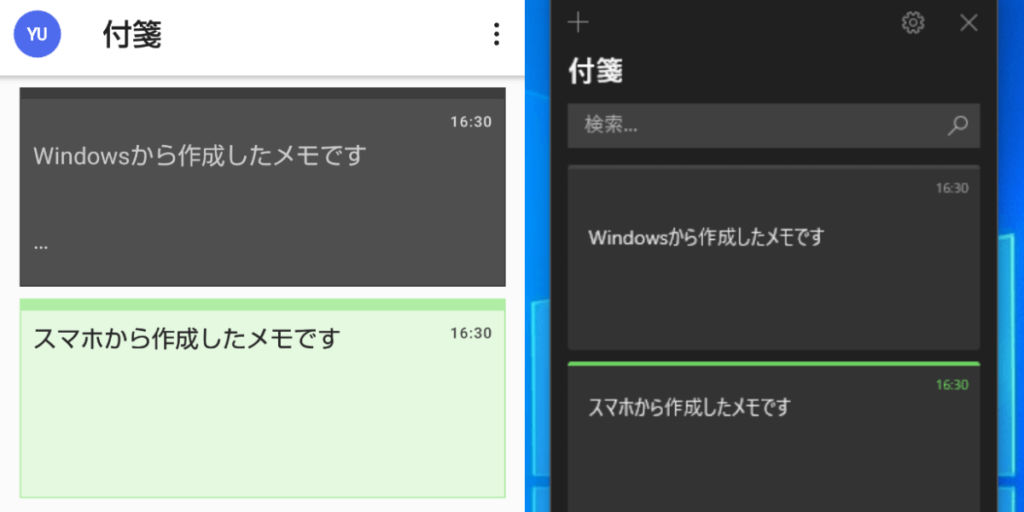
Windows10の標準アプリの中では何気に気に入っているのが「付箋(Sticky Notes)」アプリ。
起動もはやく、過剰な機能もなく、デザインもシンプルで、自動保存。
そんな「付箋(Sticky Notes)」をAndroidスマートフォンと同期させる方法を紹介します。
「付箋」はWindows10標準搭載のメモ帳アプリで元「Sticky Notes」です。
「Sticky Notes」はWindows10標準搭載のメモ帳アプリで元「付箋」です。
付箋の同期にはスマホ版のOneNoteを利用する
「付箋(Sticky Notes)」はAndroidスマホアプリ版では「Microsoft OneNote」に組み込まれているアプリケーション機能です。
Windows版の「付箋(Sticky Notes)」とスマホ版の「Microsoft OneNote」にて双方とも同じMicrosoftアカウントにサインインして利用することでデータを同期して使うことが可能です。
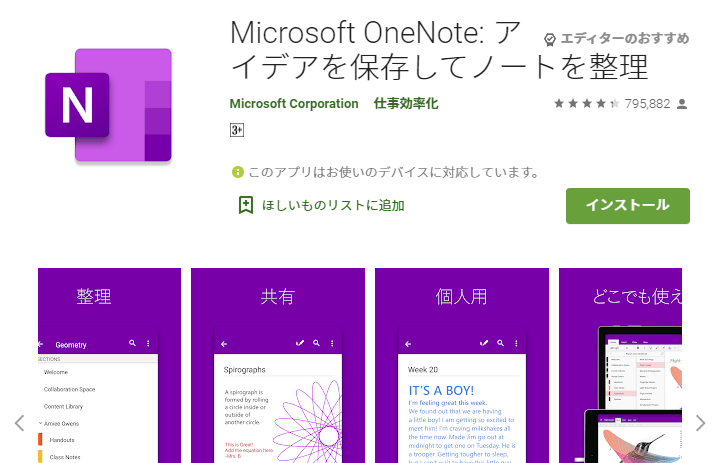
Microsoft OneNote: アイデアを保存してノートを整理 – Google Play のアプリ
Androidアプリの「Microsoft OneNote」は上記のリンクよりアクセスできます。
Microsoftアカウントにサインインする
Windows10標準アプリの付箋は、Windows10にMicrosoftアカウントでサインインしている状態であれば自動的にサインインしています。
「付箋(Sticky Notes)」でMicrosoftアカウントでのサインイン状態の確認したい場合や、サインインが必要な場合はタスクバーなどのアプリアイコンを右クリックして「設定」を開くことで確認、設定できます。
また、メモ一覧ウィンドウの歯車アイコンからも「設定」にアクセス可能です。
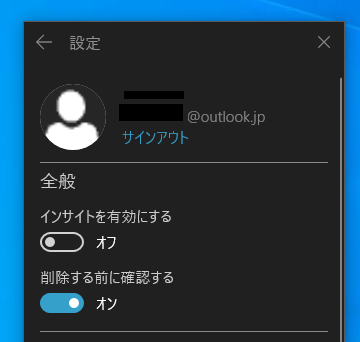
「Microsoft OneNote」にてMicrosoftアカウントにサインインするには右上の「︙(三点リーダー)」から「設定」ー「アカウント」へとすすみます。
別でAndroid端末や他のMicrosoftアプリでMicrosoftアカウントにサインインしている場合、既にサインインした状態になっていると思います。
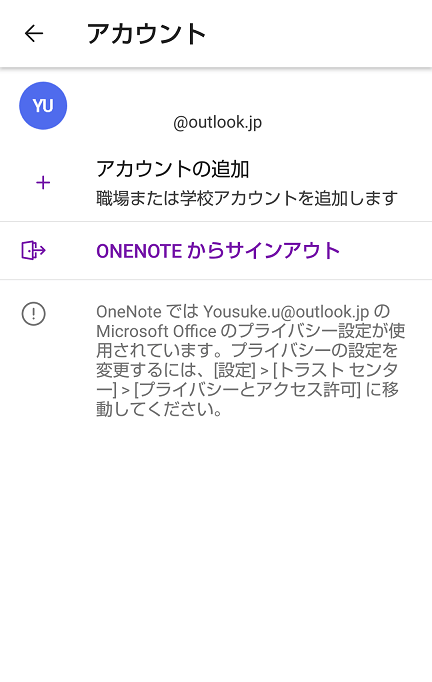
付箋の同期を確認する
Windows版の「付箋(Sticky Notes)」とAndroidスマホ版の「Microsoft OneNote」にて同一のアカウントでサインインが完了していれば、双方で作成したメモ帳が同期されていることが確認できます。
Windows10の付箋で同期を確認。
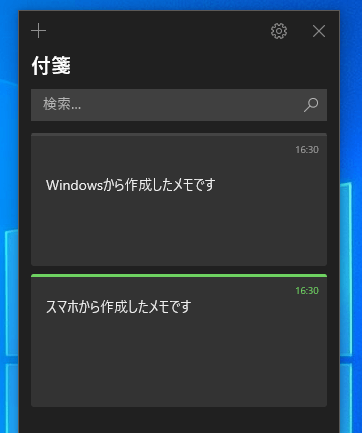
Androidアプリの「OneNote」で同期を確認。
※付箋は「ノートブック」ではなく「付箋」です
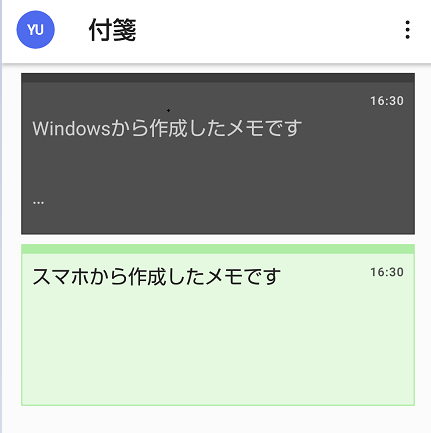
ちなみに付箋のメモはWindows版、Androidアプリ版ともにリアルタイムでの自動保存となっています。
Microsoft OneNoteの必要な権限やファイルサイズは?
便利なアプリとはいえ、付箋の同期の為だけには、あまり大きなファイルサイズのアプリケーションをスマホにいれておきたくないものです。
Androidアプリ「Microsoft OneNote」のファイルサイズを確認してみました。
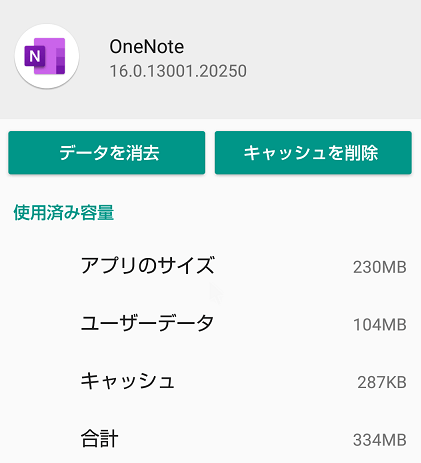
ダウンロードとインストール時間も短かったのでわかりますが、アプリサイズ230MBとのことでした。
別で使っている軽量メモ帳アプリ「高速メモ帳」よりはファイルサイズ大きいですが、Microsoftアカウントで同期できてメモの紛失などを防げる点などを考慮すると十分に検討する価値はあるかと思います。
また、初回起動時にいくつかの確認許可が必要になっていますが、Android端末に対しての必要な権限の許可はありませんでした。